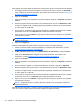HP ProtectTools Getting Started
Para configurar su SpareKey:
1. En la página de SpareKey del asistente, seleccione tres preguntas de seguridad y luego ingrese
una respuesta para cada pregunta.
2. Haga clic en Crear.
Puede seleccionar preguntas diferentes o cambiar sus respuestas, en la página de SpareKey en
Administrador de credenciales.
Una vez configurada su SpareKey, puede acceder a su equipo con su SpareKey desde una pantalla
de inicio de sesión de arranque previo o la pantalla de bienvenida de Windows.
Registro de sus huellas digitales
Si el administrador seleccionó Huellas digitales en la pantalla Elija sus credenciales y su equipo
tiene un lector de huellas digitales incorporado o conectado, el asistente de configuración de HP
ProtectTools Security Manager lo guiará en el proceso de configurar o “registrar” sus huellas
digitales. También puede registrar sus huellas digitales en la página de Huellas digitales de
Credential Manager, en la Consola de usuario de Security Manager.
1. En la página de Huellas digitales del asistente, se muestra un diagrama de dos manos. Los
dedos que ya están registrados aparecen resaltados. Haga clic en un dedo del diagrama.
NOTA: Para eliminar una huella digital registrada previamente, haga clic en el dedo
correspondiente.
2. Se le solicita que pase el dedo por el lector de huellas digitales hasta que su huella digital se
haya registrado correctamente. Cuando un dedo está registrado aparece con el contorno
resaltado.
3. Debe registrar por lo menos dos dedos; se prefieren los dedos índices o medios. Repita los
pasos 1 y 2 para otro dedo.
4. Haga clic en Siguiente y luego siga las instrucciones que aparecen en pantalla.
PRECAUCIÓN: Cuando se registran las huellas digitales a través del asistente, la información de la
huella digital no se guarda hasta que usted haga clic en Siguiente. Si deja el equipo inactivo durante
un tiempo o cierra el programa, los cambios que haya realizado no se guardan.
Registro de escenas para inicio de sesión mediante reconocimiento de rostros
Si opta por el inicio de sesión mediante reconocimiento de rostros y su equipo tiene una cámara web
incorporada o conectada, el asistente de configuración de HP ProtectTools Security Manager le
pedirá que registre escenas. También puede registrar escenas en la página de Inicio de sesión
mediante reconocimiento de rostros de Administrador de credenciales, en la Consola de usuario
de Security Manager.
Debe registrar una o más escenas con el fin de utilizar el inicio de sesión mediante el reconocimiento
de rostros. Después de que se haya registrado con éxito, también podrá registrar una nueva escena
en caso de que haya tenido dificultad durante el inicio de sesión debido a que hayan cambiado una o
más de las siguientes condiciones:
●
Su rostro ha cambiado de forma significativa desde su último registro.
●
La iluminación es muy diferente a la de cualquiera de sus registros anteriores.
●
Llevaba puestos anteojos (o no) durante su último registro.
NOTA: En caso de dificultades para registrar escenas, trate de acercarse a la cámara web.
Mis inicios de sesión 35